Androidスマホの位置情報が取得できない?8つ対処法徹底解説!
Androidスマホの位置情報が取得できないよ…みないなことでお悩みの皆様、ここ必見!!!位置情報が取得できない場合の8つの対処法であなたの悩みを解消します!
皆様!こんにちは
早速ですが、Androidスマホを使ってて位置情報が急に取得できない経験はございますでしょうか?位置情報が正確に取得できないとMapアプリの機能もしっかり果たせないし、位置情報ゲームアプリなども遊べなくなりますよね…
これは困ったもんだ!!!
そんな皆様のために、下記記事で対処法をご紹介します。
1、なぜAndroidスマホの位置情報が取得できないのか
皆様はAndroidスマホはどのように位置情報を取得するかご存知でしょうか。
簡単に説明しますと、AndroidスマホにはGPS機能がついていまして、宇宙空間で飛んでいる衛星が現在所在の具体的な位置を特定してくれます。
その位置情報が取得できないということは、GPS機能が何かしらの原因で機能していないことや、なにか障害が発生しているということです。
Androidスマホの位置情報が取得できない原因は多岐にわたるため、下記対処法を試してみましょう!
2、Androidスマホの位置情報が取得できない場合の対処法
2−1、「位置情報」ボタンをONにする
そもそも位置情報がONになっていますでしょうか?
位置情報がOFFのままだと、当然なことに位置情報機能が働いていないため、位置情報の取得はできません。
下記図のように、先まずに確認してみましょう!
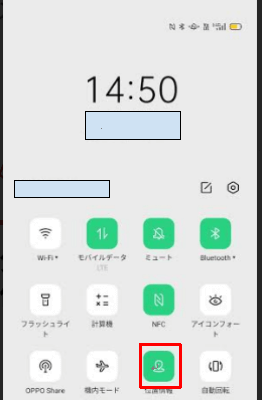
Androidスマホの位置情報が取得できないときの対処法
2−2、Androidスマホ自体を再起動
Androidスマホ自体がたまに不調で、位置情報が正確に取得できないことがあります。
そのような場合再起動すれば、一度リセットされて、自然と取得できるようになることもあります。
この方法は位置情報の取得のみならず、他のAndroid スマホの問題も処理できる場合があるので、試してみましょう。
2−3、機内モードがONになっている
それは絶対にないと考えがちなパターンですが、Androidスマホが機内モードになって言いませんか?
私はAndroidスマホ画面をロックせずに、ポケットやカバンに入れて、いつの間にか機内モードになっていたことがあります。このような場合も当然ですが、位置情報は取得できないので、機内モードはOFFにしておきましょう。
2−4、Androidスマホの電波状況を確認する
電車やエレベート、地下でよくあるパターンですが、電波環境が悪いと、正確に位置情報が取得できない可能性があります。
その時は焦らず、電波環境の良い場所へ移動すれば回復します!
2−5、高精度の位置情報に切り替える
こちらはより正確な位置情報を取得するための方法です。
位置情報ゲームやMapアプリなどを使うときに、大まかな位置情報ではなく高精度な位置情報を求められるため、下図のようなモードに切り替えましょう。
※ただし、バッテリーの消耗はより早くなるため、使わないときは精度をおとしましょう。
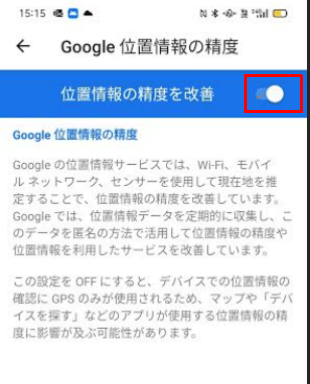
Androidスマホの位置情報が取得できないときの対処法
2−6、アプリに位置情報使用の権限を与えましょう
基本新しいアプリをインストールして初めての起動の際、「位置情報の使用を許可しますか?」という選択肢が出てきます。
その際、許可を与えないと、今後このアプリを使う時は、位置情報の取得ができません。
よって、位置情報を使いたいアプリには権限を与えましょう。
アプリに権限を与える手順は下記の通りになります。
①設定画面から「プライバシー」に入る
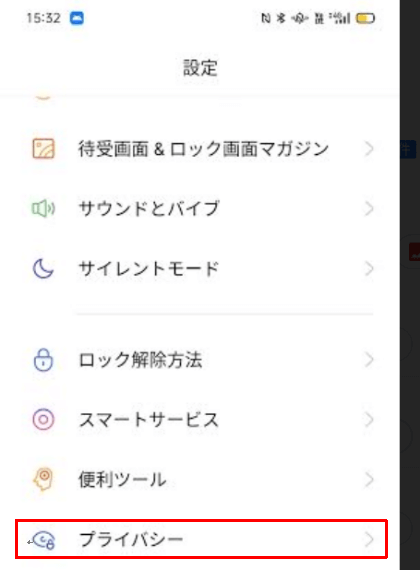
Androidスマホの位置情報が取得できないときの対処法
②「アプリの権限」を選択
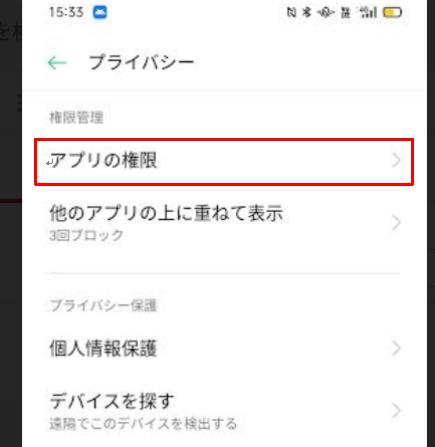
Androidスマホの位置情報が取得できないときの対処法
③「位置情報」を選択
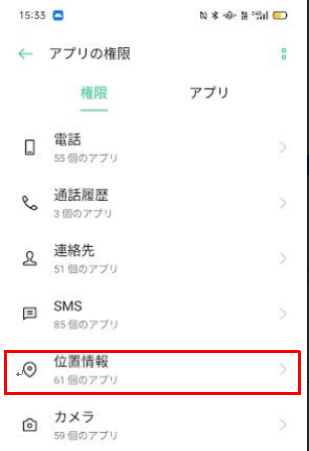
Androidスマホの位置情報が取得できないときの対処法
④赤枠のとこから権限を与える
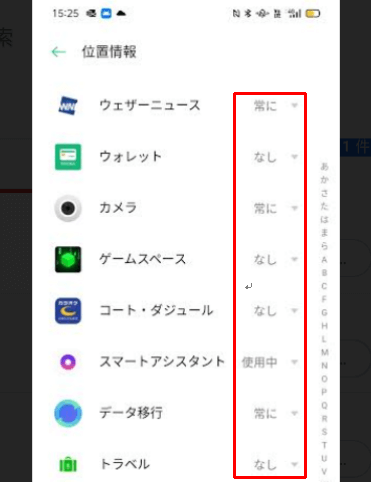
Androidスマホの位置情報が取得できないときの対処法
2−7、Androidスマホをアップデート
Androidスマホのバージョンの不具合で位置情報が取得できない時もよくあります。その時、お使いのスマホをアップデートすることをおすすめします。
Androidスマホを安全にアップデートするには、DroidKitを使いましょう。
DroidKitはAndroid向けて紛失したデータを復元したり、スマホ画面のロックを解除したり、OSの不具合を修正したりすることも気軽にできます。
さて、今すぐDroidKitをダウンロードして無料体験しましょう。
1.まず、インストールしたDroidKitを起動します。
2.「再インストール/アップグレード」機能を選択します。
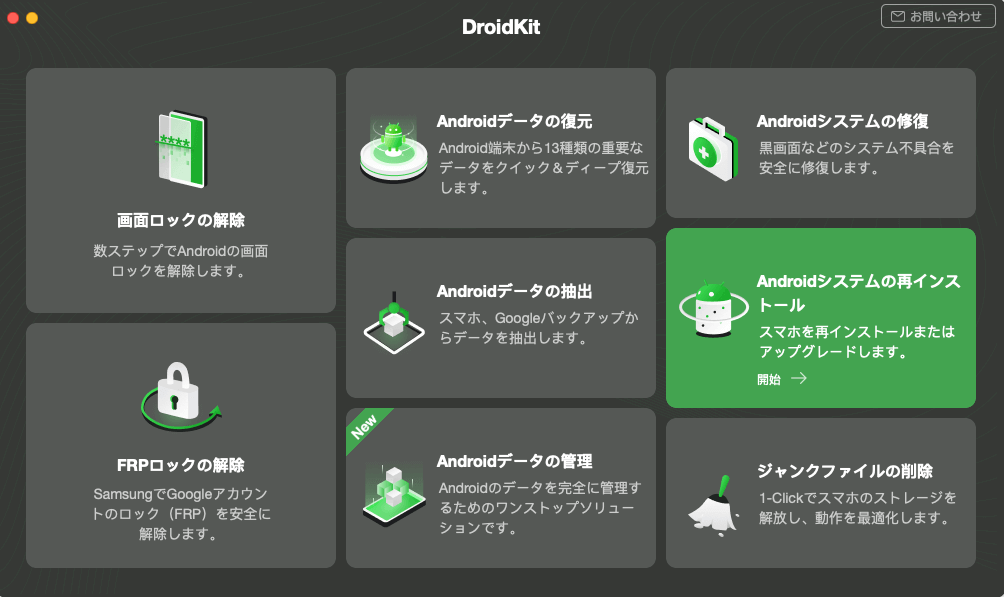
「再インストール/アップグレード」を選択
3.次の内容を確認して、「開始」ボタンをクリックしてください。
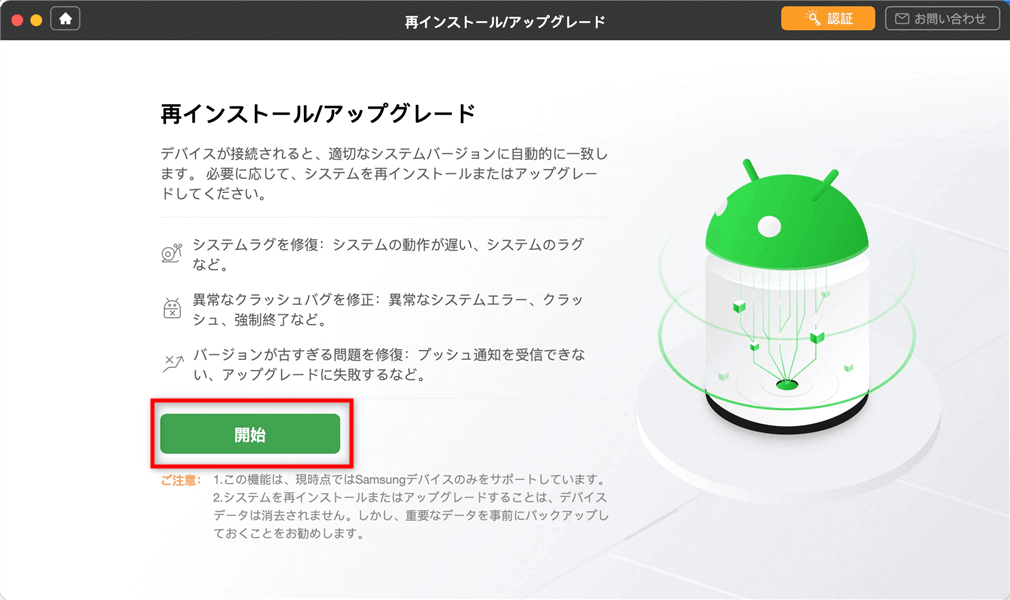
「開始」をクリック
4.AndroidスマホをUSBケーブルを使ってパソコンに接続します。
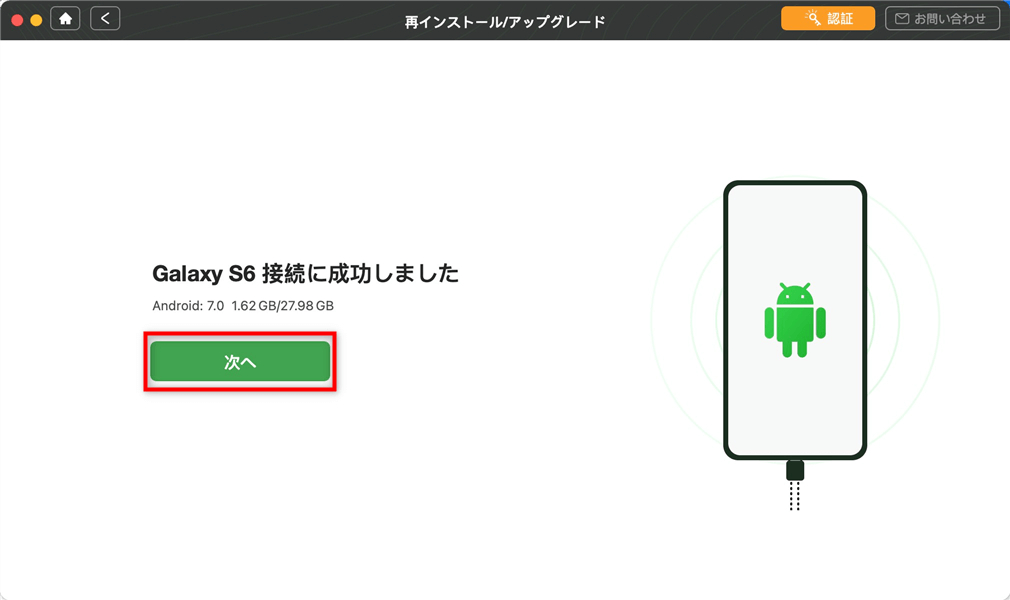
「次へ」をクリック
5.バージョンを選択して、ファームウェアをダウンロードします。
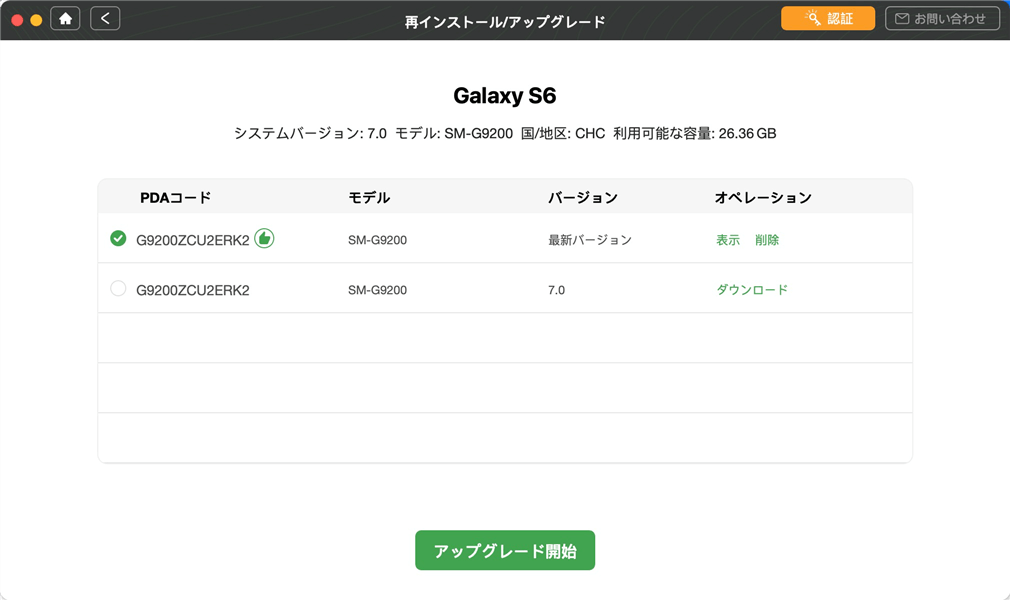
ダウンロードするバージョンを選択
6.ファームウェアのダウンロードが完了すると、「アップグレード開始」ボタンをクリックします。
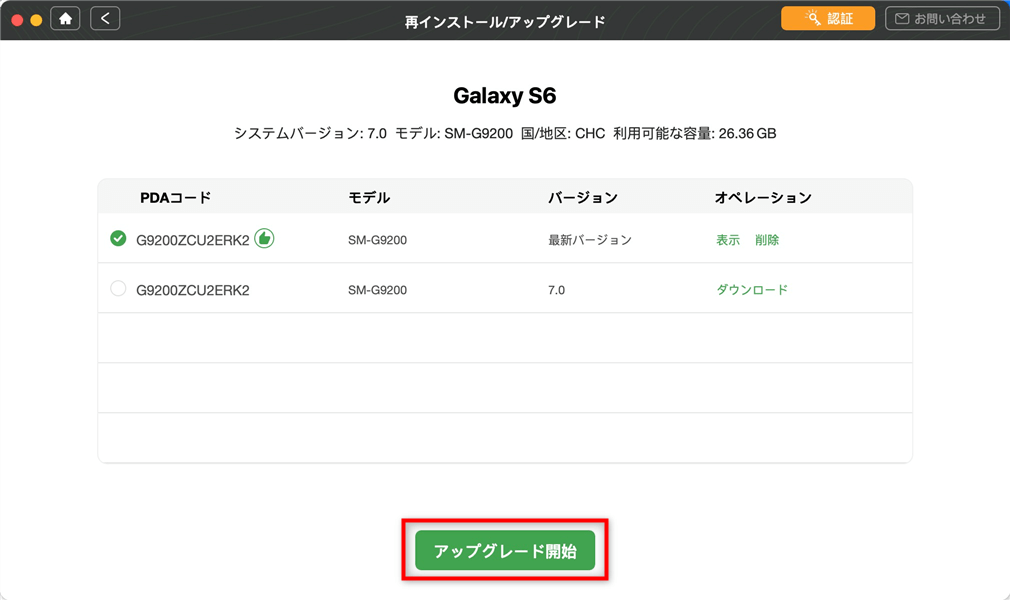
「アップグレードの開始」ボタンをクリック
7.以下の手順に従って、アンドロイドをダウンロードモードにしてください。
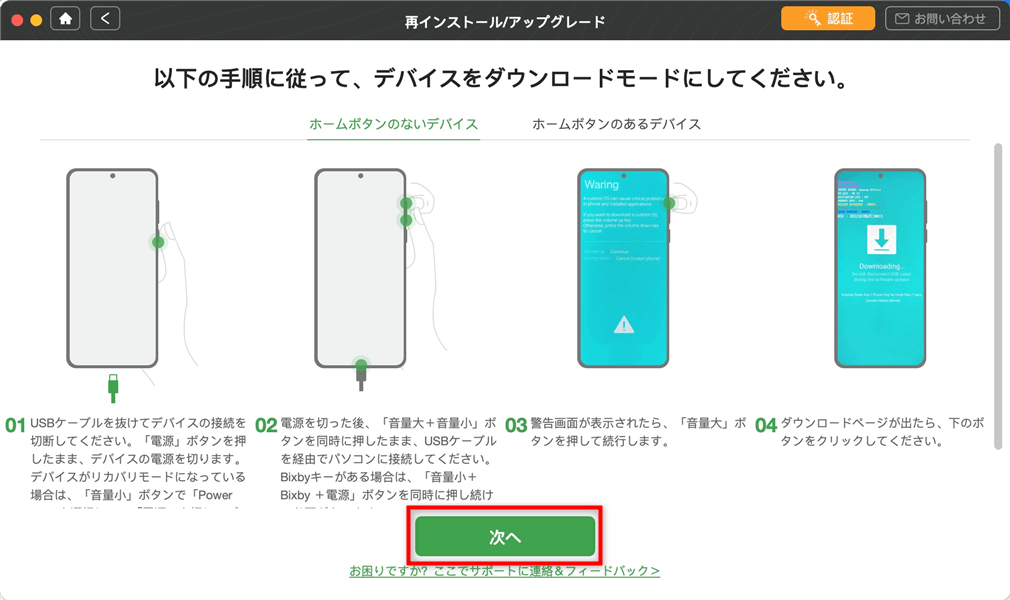
デバイスをダウンロードモードにする
8.以下のポップアップが出たら、「OK」をクリックすると、DroidKitは自動的にお使いのスマホをアップデートします。
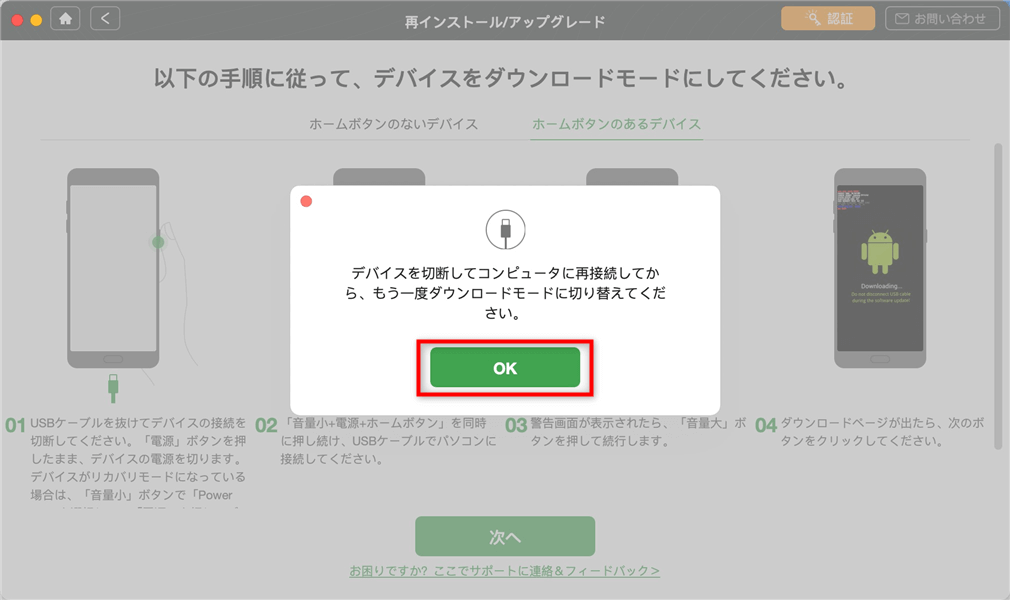
「OK」ボタンをクリック
9.しばらくすると、スマホの更新が完了しました。スマホでご確認ください。
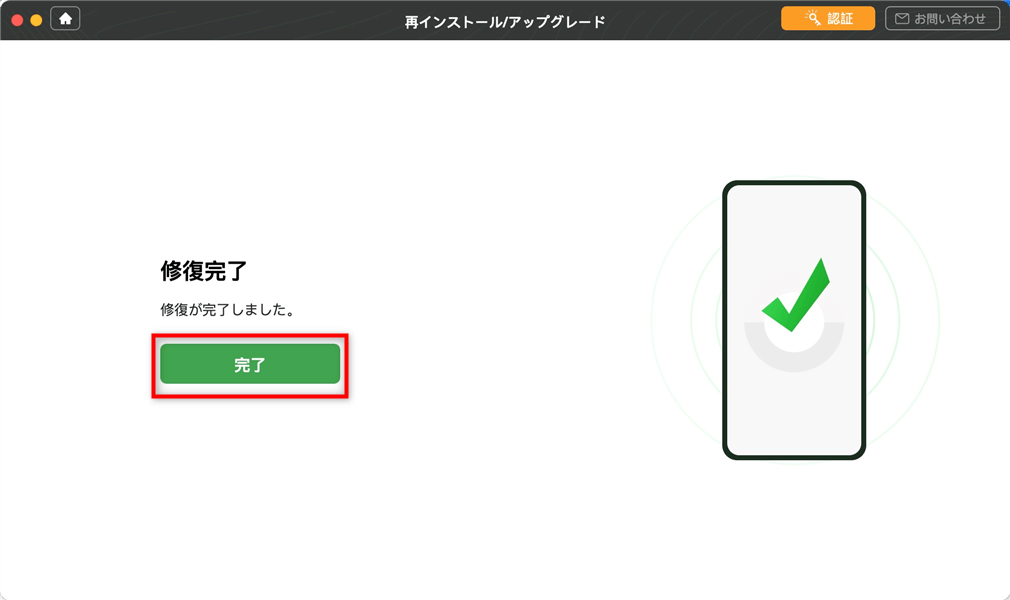
アップグレード完了
2−8、修理または新規Androidスマホを購入
上記7点の対処法はAndroidスマホに不具合や機能に障害がないことが前提の場合です。
Androidスマホのタッチパネル自体が故障していたりしたら、上記対処法では対応不能になりますので、修理または新規機種を購入することを推奨いたします。
4、まとめ
対処法のご紹介はここまでになります。
Androidスマホの位置情報が取得できないことは決して珍しい事ではありません。
対処法は一概とは言えませんが、上記のような対処法で大半は解決可能です。
ぜひ皆様もご活用ください!
皆様の問題解決につながったら幸いです!

